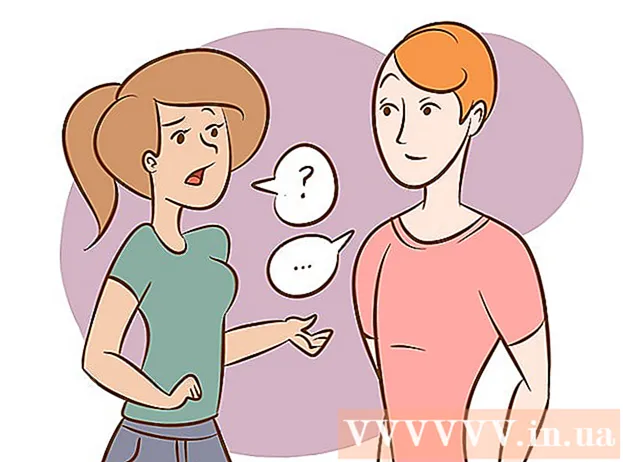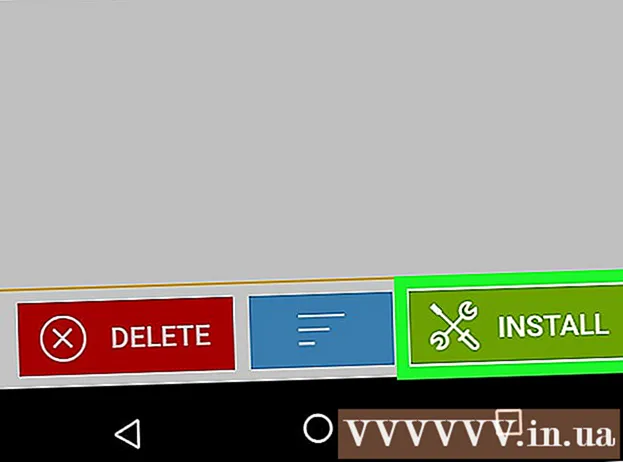Аутор:
Carl Weaver
Датум Стварања:
26 Фебруар 2021
Ажурирати Датум:
1 Јули 2024

Садржај
- Кораци
- Метода 1 од 3: Копирајте филмове са ДВД -а у иТунес
- Метода 2 од 3: Преузмите филмове и копирајте их на иПад
- Метод 3 од 3: Коришћење апликација за стриминг видео записа
иПад је леп уређај. Одличан екран и дуго трајање батерије чине иПад одличним алатом за гледање филмова. Проблем је у томе што преузимање филмова није јефтино. Али ако имате много филмских ДВД -ова, можете их претворити у формат који се може репродуковати на вашем иПад -у помоћу бесплатног софтвера. Такође можете претворити било који преузети филм у формат који подржава иПад. Штавише, постоји неколико бесплатних апликација које вам омогућавају да гледате стреаминг видео потпуно бесплатно (и легално).
Кораци
Метода 1 од 3: Копирајте филмове са ДВД -а у иТунес
 1 Преузмите и инсталирајте ручну кочницу. То је бесплатни претварач видео датотека који ће вам омогућити да копирате ДВД филмове на рачунар, а затим их претворите у иПад компатибилан формат. Овај програм подржава Виндовс, Мац ОС и Линук. Можете га преузети са сајта ручна кочница.фр.
1 Преузмите и инсталирајте ручну кочницу. То је бесплатни претварач видео датотека који ће вам омогућити да копирате ДВД филмове на рачунар, а затим их претворите у иПад компатибилан формат. Овај програм подржава Виндовс, Мац ОС и Линук. Можете га преузети са сајта ручна кочница.фр.  2 Преузмите датотеку либдвдцсс да бисте заобишли ДВД шифровање. Већина ДВД -ова са филмовима је шифрована како би се спречило копирање. Датотека либдвдцсс ће омогућити Хандбраке -у да заобиђе ово ограничење при копирању ДВД филмова. Ову датотеку можете преузети са веб локације довнлоад.видеолан.орг/пуб/либдвдцсс/1.2.12/... Одаберите верзију датотеке која одговара вашем оперативном систему.
2 Преузмите датотеку либдвдцсс да бисте заобишли ДВД шифровање. Већина ДВД -ова са филмовима је шифрована како би се спречило копирање. Датотека либдвдцсс ће омогућити Хандбраке -у да заобиђе ово ограничење при копирању ДВД филмова. Ову датотеку можете преузети са веб локације довнлоад.видеолан.орг/пуб/либдвдцсс/1.2.12/... Одаберите верзију датотеке која одговара вашем оперативном систему.  3 Копирајте преузету датотеку либдвдцсс у фасциклу Хандбраке.
3 Копирајте преузету датотеку либдвдцсс у фасциклу Хандбраке.- Виндовс. Копирајте датотеку либдвдцсс-2 у фасциклу Ц: Програм Филес Хандбраке или у фасциклу у којој сте инсталирали ручну кочницу.
- Мац ОС Кс. Покрените либдвдцсс.пкг да бисте аутоматски инсталирали датотеку на исправној локацији.
 4 Уметните ДВД са филмом у погон рачунара. Можете копирати филмове које сте купили, али их немојте дистрибуирати како не бисте наишли на проблеме.
4 Уметните ДВД са филмом у погон рачунара. Можете копирати филмове које сте купили, али их немојте дистрибуирати како не бисте наишли на проблеме.  5 Покрените програм Ручна кочница. Не брините о компликованим поставкама - можете користити подразумеване поставке за претварање филмова.
5 Покрените програм Ручна кочница. Не брините о компликованим поставкама - можете користити подразумеване поставке за претварање филмова.  6 Кликните на "Извор" и одаберите "Видео ДВД". Ручна кочница ће скенирати ДВД у погону вашег рачунара.
6 Кликните на "Извор" и одаберите "Видео ДВД". Ручна кочница ће скенирати ДВД у погону вашег рачунара.  7 Истакните наслов који желите. Ако ДВД садржи и верзије вашег филма са широким екраном и на целом екрану, можете да изаберете жељену верзију из менија Титле. Одељак Величина на картици Филм ће вам помоћи да избегнете збуњивање верзија филма.
7 Истакните наслов који желите. Ако ДВД садржи и верзије вашег филма са широким екраном и на целом екрану, можете да изаберете жељену верзију из менија Титле. Одељак Величина на картици Филм ће вам помоћи да избегнете збуњивање верзија филма.  8 Подесите локацију конвертоване датотеке. Да бисте то урадили, кликните на дугме Прегледај поред поља „Циљ“ да бисте изабрали фасциклу у коју ће се копирати конвертована видео датотека.
8 Подесите локацију конвертоване датотеке. Да бисте то урадили, кликните на дугме Прегледај поред поља „Циљ“ да бисте изабрали фасциклу у коју ће се копирати конвертована видео датотека.  9 Изаберите иПад са листе Пресетс. Ово ће аутоматски конфигурирати процес претварања у формат подржан за иПад. Ако не видите листу унапред подешених поставки, кликните на дугме Промени унапред подешене поставке.
9 Изаберите иПад са листе Пресетс. Ово ће аутоматски конфигурирати процес претварања у формат подржан за иПад. Ако не видите листу унапред подешених поставки, кликните на дугме Промени унапред подешене поставке.  10 Притисните "Покрени" да бисте започели копирање и претварање ДВД филма. Биће потребно неко време. Напредак процеса можете пратити на дну прозора ручне кочнице.
10 Притисните "Покрени" да бисте започели копирање и претварање ДВД филма. Биће потребно неко време. Напредак процеса можете пратити на дну прозора ручне кочнице.  11 Додајте филм у своју иТунес библиотеку. Ово ће вам омогућити да га синхронизујете са иПадом.
11 Додајте филм у своју иТунес библиотеку. Ово ће вам омогућити да га синхронизујете са иПадом. - Кликните на Датотека (Виндовс) или отворите мени иТунес (Мац ОС) и одаберите Додај датотеку у библиотеку. Пронађите датотеку филма коју сте управо копирали са диска и претворили у формат који желите.
 12 Отворите одељак Филмови у својој иТунес библиотеци и идите на картицу Почетна видео записи. Приказују се филмови које сте увезли у иТунес.
12 Отворите одељак Филмови у својој иТунес библиотеци и идите на картицу Почетна видео записи. Приказују се филмови које сте увезли у иТунес. - Да бисте филм преместили у одељак Филмови, кликните десним тастером миша на филм и изаберите Информације. На картици Опције у искачућем менију изаберите категорију у коју желите да преместите филм.
 13 Синхронизујте филм са иПад -ом. Прочитајте овај чланак за детаље о синхронизацији видео датотека на иПад.
13 Синхронизујте филм са иПад -ом. Прочитајте овај чланак за детаље о синхронизацији видео датотека на иПад.
Метода 2 од 3: Преузмите филмове и копирајте их на иПад
 1 Пронађите филмове који се могу бесплатно и легално преузети. Већина познатих филмова не може се бесплатно преузети, али постоје локације на којима то можете легално учинити:
1 Пронађите филмове који се могу бесплатно и легално преузети. Већина познатих филмова не може се бесплатно преузети, али постоје локације на којима то можете легално учинити: - Арцхиве.орг (арцхиве.орг/детаилс/мовиес) - сајт са огромном колекцијом филмова који се могу бесплатно преузети. Приликом преузимања филмова са ове локације, изаберите верзију „х.246“.
- ИоуТубе -ови бесплатни филмови (иоутубе.цом/усер/мовиес/видеос?сорт=дд&виев=26&схелф_ид=12) То је збирка филмова који су постављени на ИоуТубе и могу се бесплатно гледати. Ако желите да преузмете такве филмове, користите ИоуТубе Довнлоадер.
- Класични биоскоп на мрежи (цлассиццинемаонлине.цом) - сајт са збирком старих филмова који се могу бесплатно преузети. Одаберите филм и кликните "Преузми" да бисте преузели филм у АВИ формату. Овај формат је потребно претворити у други (погледајте доле).
 2 Преузмите филм са торрент трацкера. Ово је легално само ако сте већ купили овај филм (на пример, на ДВД -у). Формат филмова преузетих са торрент трацкера мора се конвертовати у други формат (погледајте доле). Прочитајте овај чланак за детаљне информације о преузимању датотека са торрент трацкера.
2 Преузмите филм са торрент трацкера. Ово је легално само ако сте већ купили овај филм (на пример, на ДВД -у). Формат филмова преузетих са торрент трацкера мора се конвертовати у други формат (погледајте доле). Прочитајте овај чланак за детаљне информације о преузимању датотека са торрент трацкера.  3 Помоћу ручне кочнице претворите преузете филмове у формат који подржава иПад. Имајте на уму да иПад не подржава већину преузетих датотека.
3 Помоћу ручне кочнице претворите преузете филмове у формат који подржава иПад. Имајте на уму да иПад не подржава већину преузетих датотека. - Преузмите и инсталирајте софтвер Хандбраке са веб локације ручна кочница.фр.
- Покрените ручну кочницу и кликните "Извор". Изаберите преузету видео датотеку на рачунару.
- Подесите локацију конвертоване датотеке. Да бисте то урадили, кликните на дугме Прегледај поред поља „Циљ“ да бисте изабрали фасциклу у коју ће се копирати конвертована видео датотека и унесите назив за видео датотеку.
- Изаберите иПад са листе Пресетс. Ако не видите листу унапред подешених поставки, кликните на дугме Промени унапред подешене поставке.
- Кликните на "Покрени" да бисте започели претварање филма. Биће потребно неко време. Напредак процеса можете пратити на дну прозора ручне кочнице.
 4 Увезите конвертовани филм у иТунес. Ово ће вам омогућити да га синхронизујете са иПадом.
4 Увезите конвертовани филм у иТунес. Ово ће вам омогућити да га синхронизујете са иПадом. - Кликните на Датотека (Виндовс) или отворите мени иТунес (Мац ОС) и одаберите Додај у библиотеку. Пронађите датотеку филма коју сте претворили у жељени формат.
- Отворите одељак Филмови у својој иТунес библиотеци. Или кликните на икону у облику траке на врху прозора иТунес.
- Кликните на картицу "Хоме Видеос". Приказују се филмови које сте увезли у иТунес. Да бисте филм преместили у одељак Филмови, кликните десним тастером миша на филм и изаберите Информације. На картици Опције у искачућем менију изаберите категорију у коју желите да преместите филм.
 5 Синхронизујте филм са иПад -ом. Прочитајте овај чланак за детаље о синхронизацији видео датотека на иПад.
5 Синхронизујте филм са иПад -ом. Прочитајте овај чланак за детаље о синхронизацији видео датотека на иПад.
Метод 3 од 3: Коришћење апликација за стриминг видео записа
 1 Преузмите апликацију за стриминг видео записе. Постоји много таквих апликација, као што су Хулу и Нетфлик, али већина њих се плаћа. Срећом, постоји неколико апликација које вам омогућавају да гледате стриминг видео потпуно бесплатно (додавањем рекламних пауза). Неке од ових апликација су:
1 Преузмите апликацију за стриминг видео записе. Постоји много таквих апликација, као што су Хулу и Нетфлик, али већина њих се плаћа. Срећом, постоји неколико апликација које вам омогућавају да гледате стриминг видео потпуно бесплатно (додавањем рекламних пауза). Неке од ових апликација су: - Црацкле - Ова бесплатна апликација укључује стотине филмова са рекламама. Ако желите бесплатно гледати популарне филмове, зауставите свој избор у овој апликацији.
- НФБ Филмс - ову апликацију подржава Национални филмски одбор Канаде и укључује хиљаде филмова и исјечака које можете бесплатно гледати.
- ПлаиБок је апликација преко које можете гледати хиљаде филмова и ТВ емисија. Можете преузети било које емисије или филмове.
 2 Прегледајте листу филмова доступних у одређеној апликацији. Ова листа се често ажурира, па ћете увек пронаћи нове филмове за гледање.
2 Прегледајте листу филмова доступних у одређеној апликацији. Ова листа се често ажурира, па ћете увек пронаћи нове филмове за гледање.  3 Пустите филм. То можете учинити помоћу одабране апликације и само ако је ваш уређај повезан на Интернет. Не морате да преузимате филм да бисте га гледали.
3 Пустите филм. То можете учинити помоћу одабране апликације и само ако је ваш уређај повезан на Интернет. Не морате да преузимате филм да бисте га гледали.